В этом руководстве вы узнаете, как создать качественный пост в Instagram с помощью Canva. Использование стабильной цветовой палитры, добавление собственных изображений и креативная работа с текстом - важные шаги для представления вашего бренда в социальных сетях. Давайте вместе пройдем пошагово через этот процесс!
Основные моменты
- Выберите однородную цветовую палитру для узнаваемости.
- Используйте запоминающиеся цвета и изображения в качестве фона.
- Добавьте ваши собственные фотографии и отредактируйте их.
- Экспериментируйте с креативными текстами и дизайнами.
- Скачайте готовый дизайн в нужном формате.
Пошаговое руководство
Выбор цветовой палитры
Начните с выбора цветовой палитры, которая подойдет для вашего проекта в Instagram. Например, вы можете выбрать комбинацию белого, черного, серого и выразительного цвета, такого как желтый, который хорошо выделяется во многих дизайнах. Согласованный цветовой стиль позволит вашему профилю выглядеть последовательным и профессиональным.
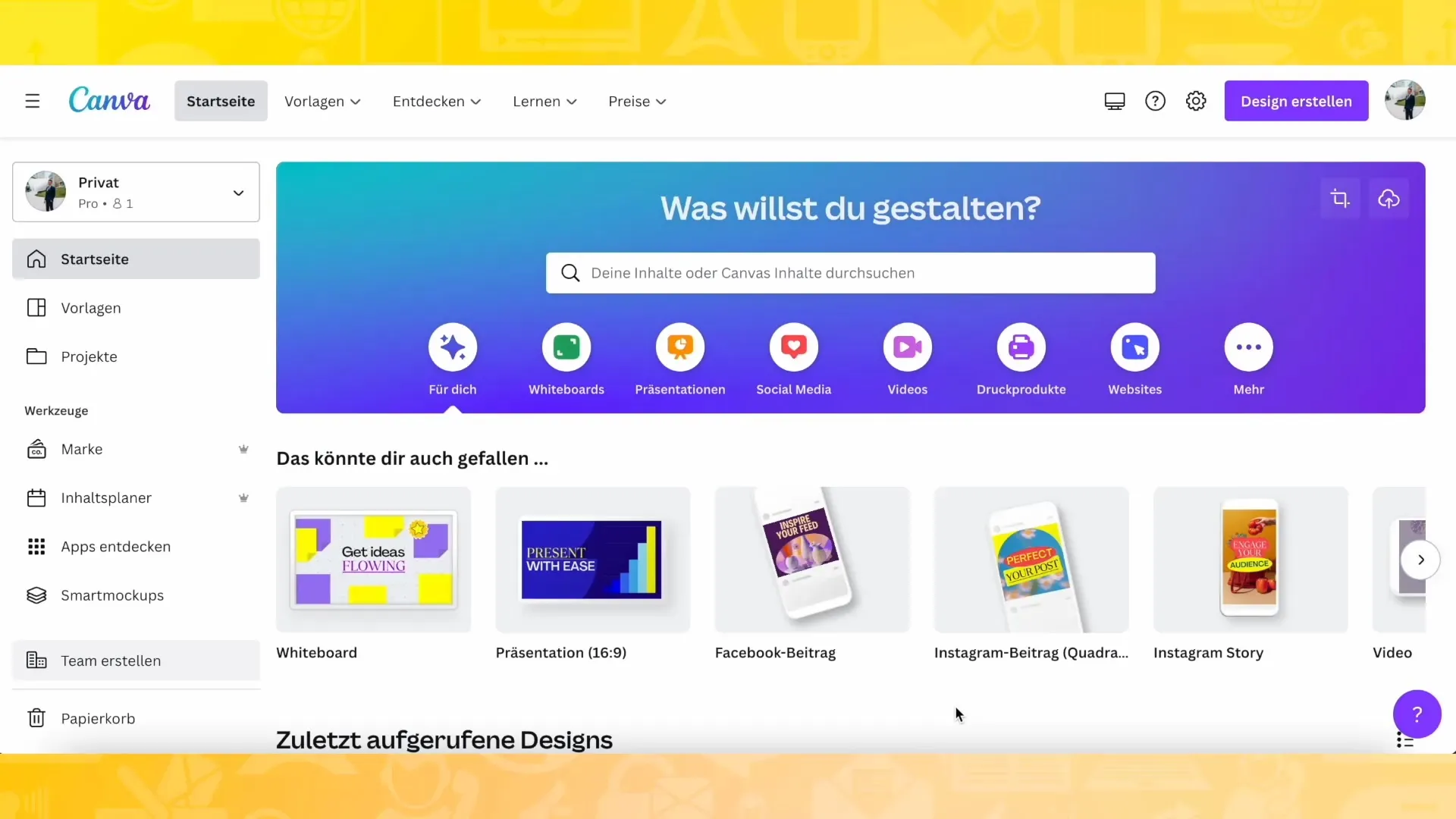
Создание фона
Откройте новую страницу в Canva и установите цвет фона на желтый. Перейдите к разделу "Элементы" и найдите различные оттенки желтого, чтобы создать привлекательный фоновый эффект. Расположите выбранные фоны так, чтобы они гармонично сочетались.
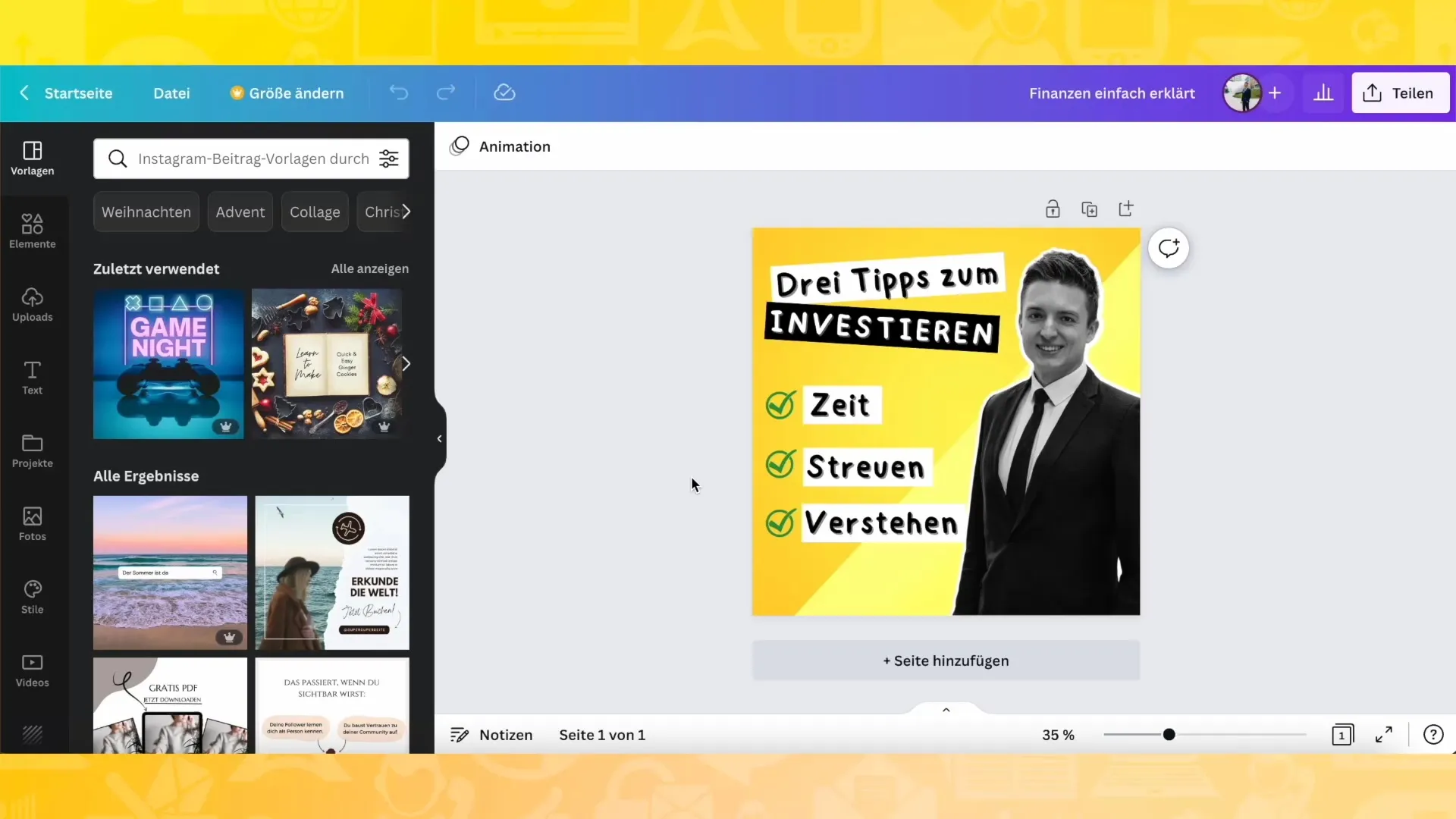
Загрузка собственных изображений
Пора добавить свои собственные изображения в проект. У вас есть возможность загрузить фотографии прямо в Canva, перетащив их просто в окно. После загрузки изображения автоматически переходят в раздел "Загрузки".
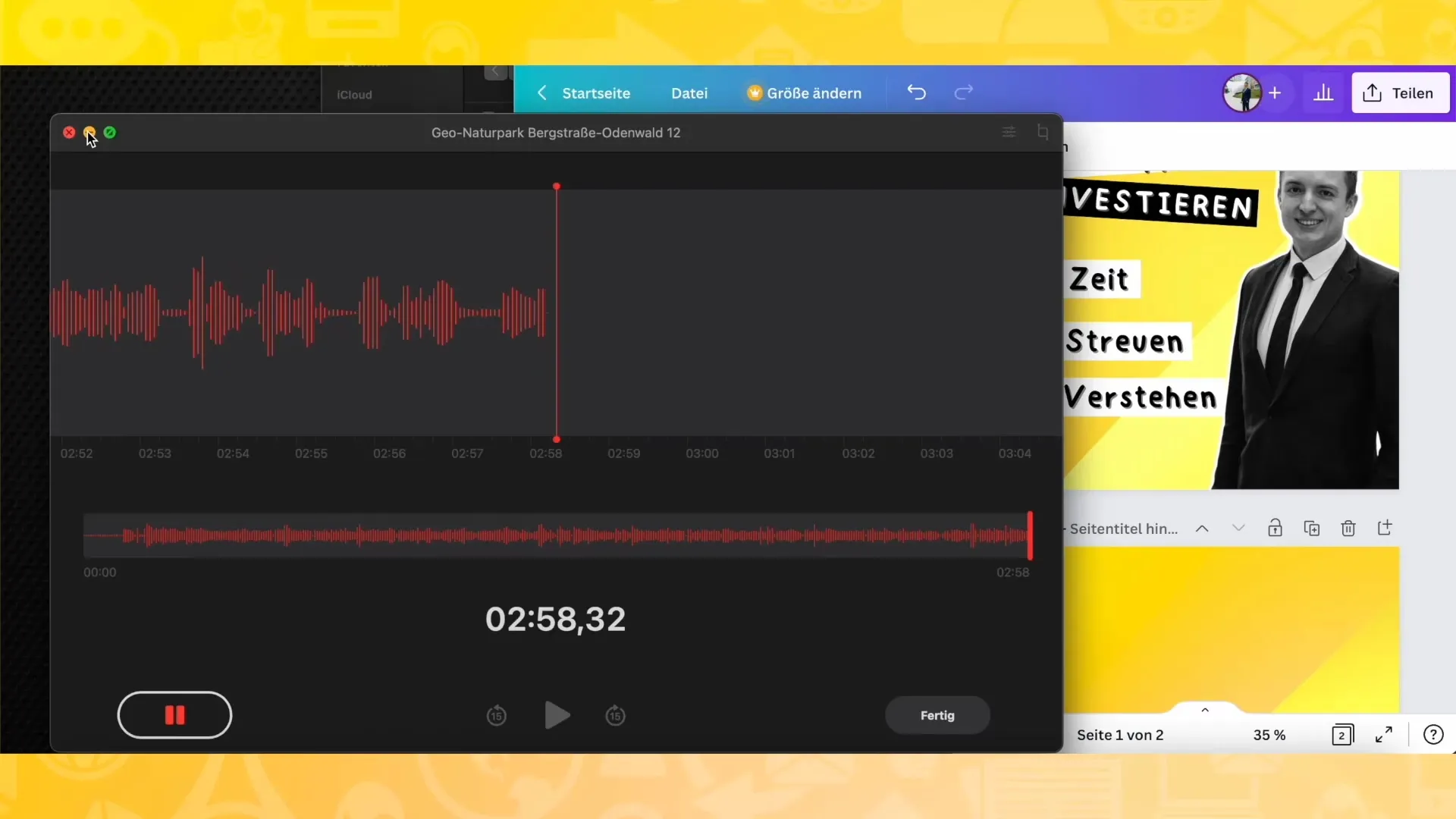
Удаление фона
Выберите изображение, которое вы хотите использовать для своего поста, и перейдите к "Редактированию изображения". Здесь вы можете использовать функцию "Удалить фон", чтобы удалить фон изображения и выделить себя ярко в посте.
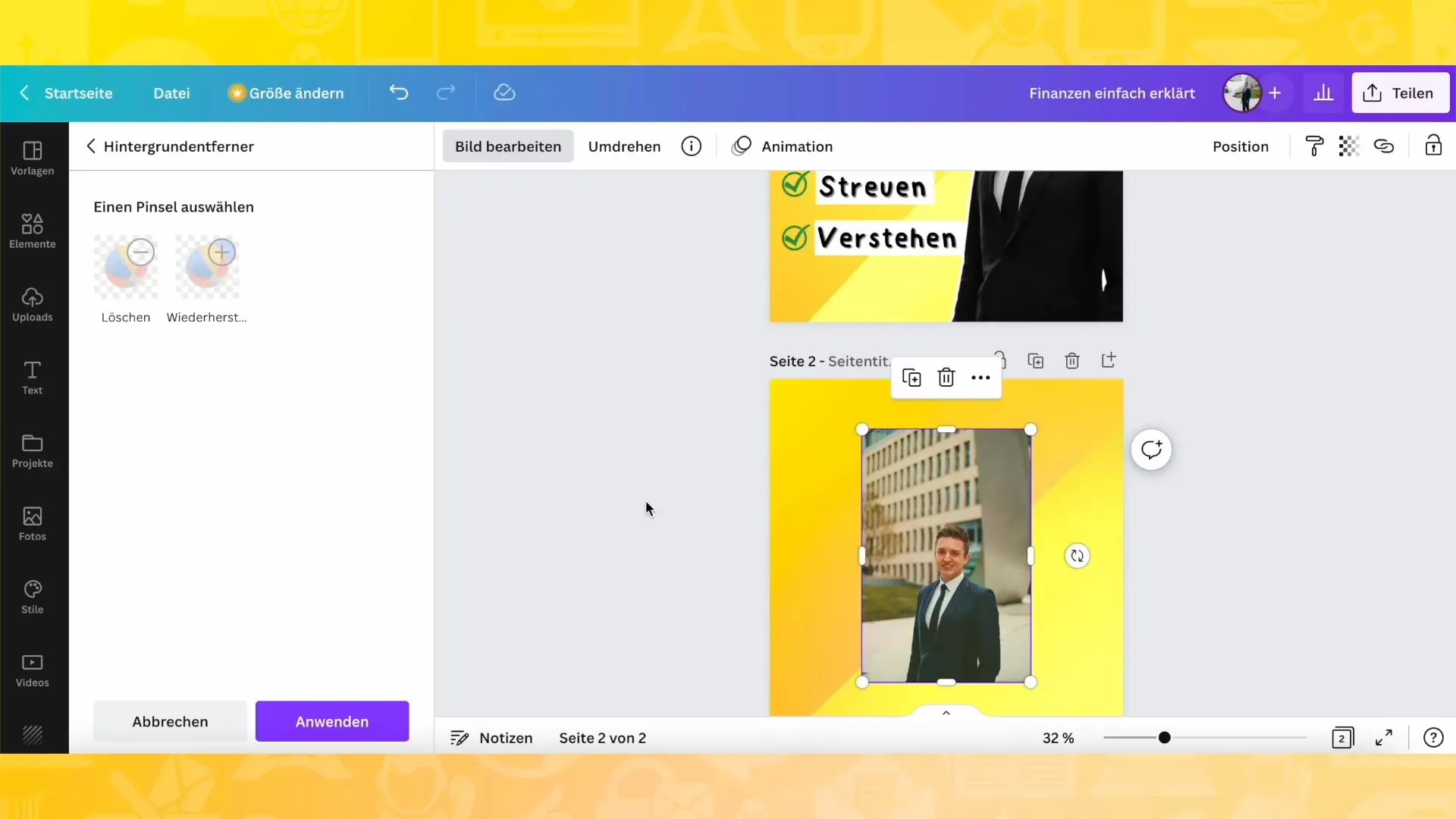
Добавление рамки
Чтобы выделить изображение, добавьте белую рамку вокруг него. Вы можете настроить эту рамку, добавляя тени или контуры. В настройках предусмотрены различные креативные варианты для этого.
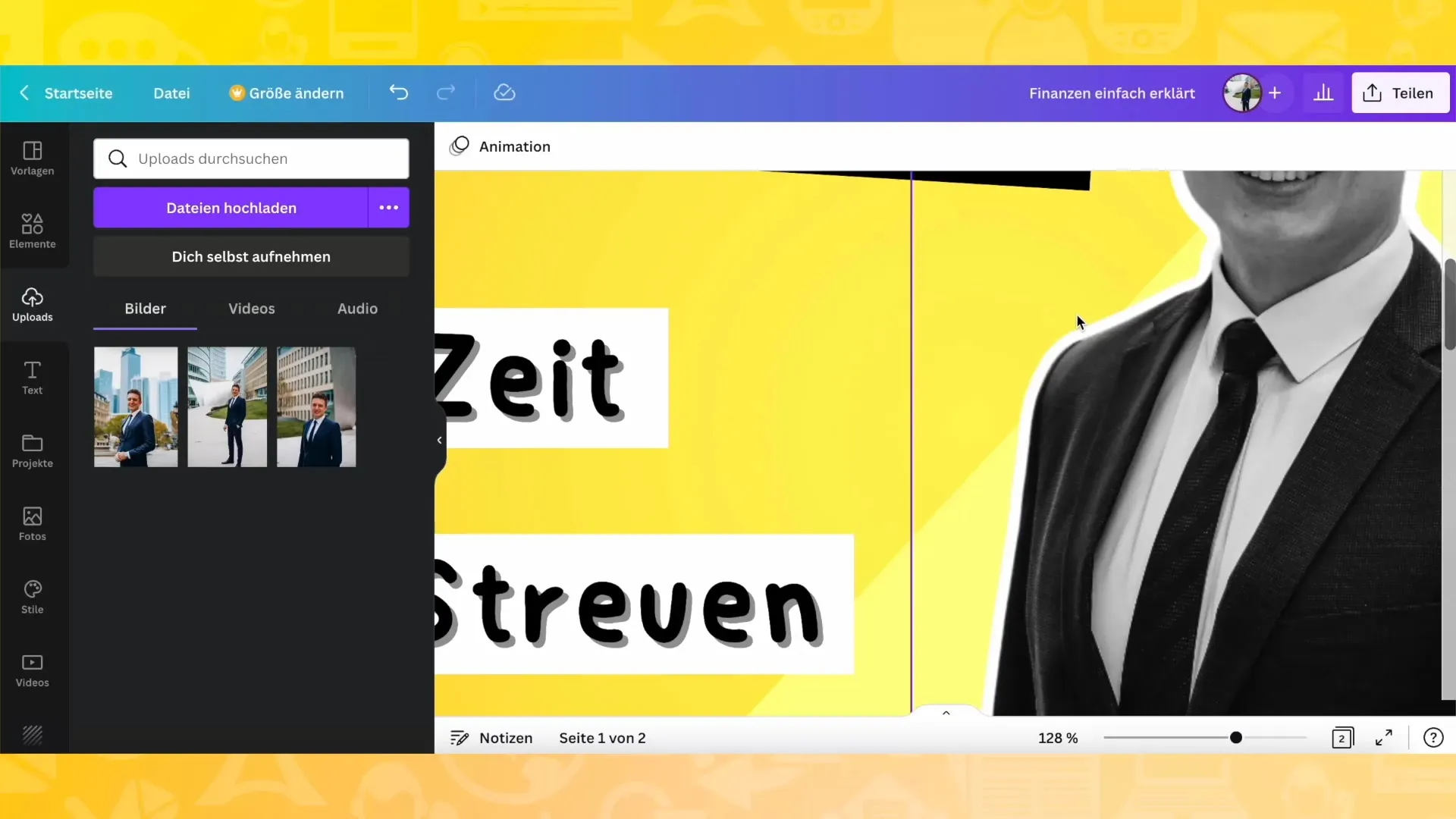
Редактирование изображения и эффектов
Продолжайте редактировать изображение, настраивая насыщенность и прозрачность. Уменьшение насыщенности цветов (например, черно-белый), может создать драматический эффект и сосредоточить внимание на содержании.
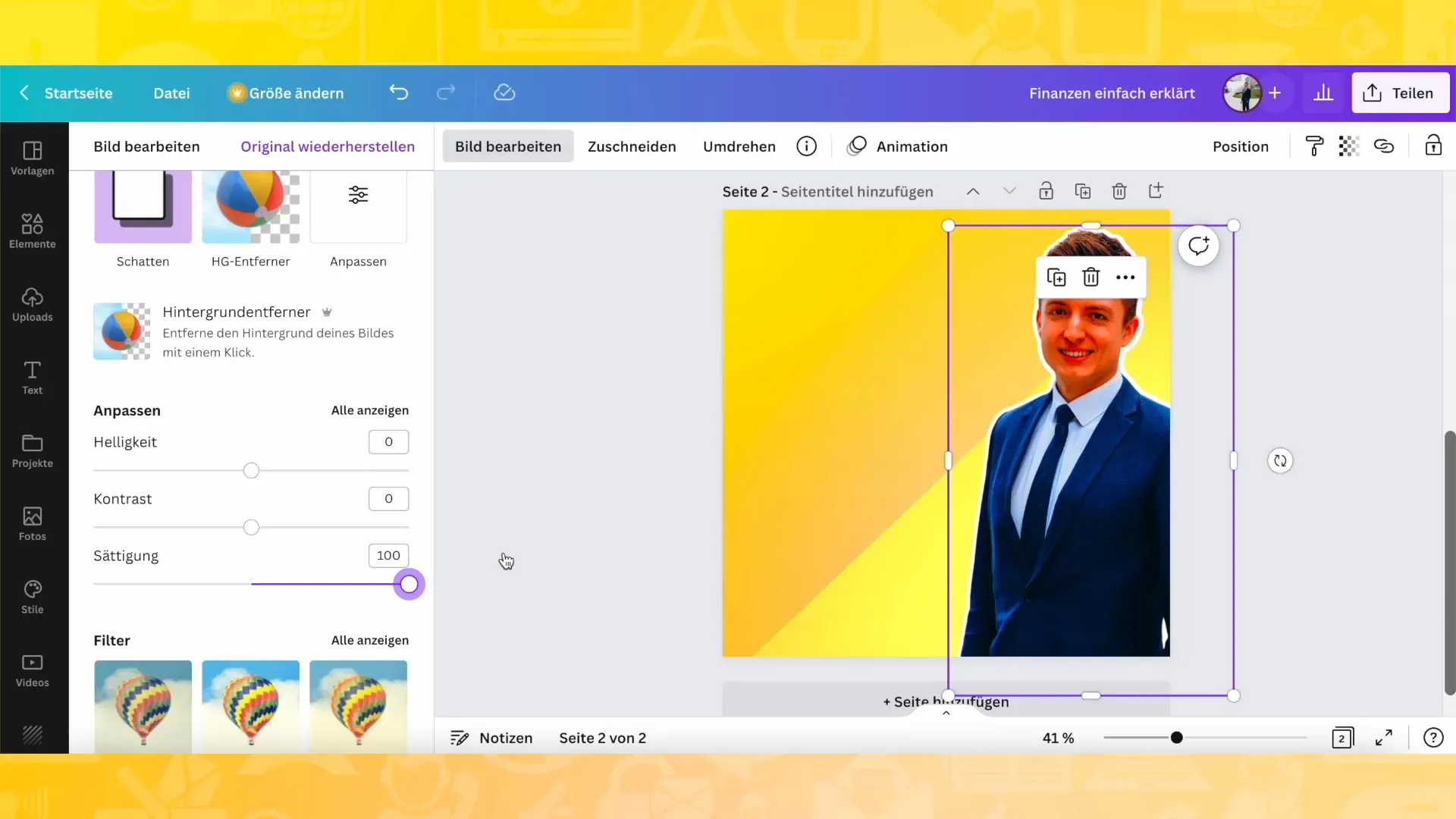
Добавление текста
Теперь добавьте текстовые элементы в ваш дизайн. Подумайте о том, какие сообщения или советы вы хотите донести - например, "Три совета по инвестированию". Выберите игривый шрифт, такой как Comic Sans, или другой, который подходит к вашему бренду.
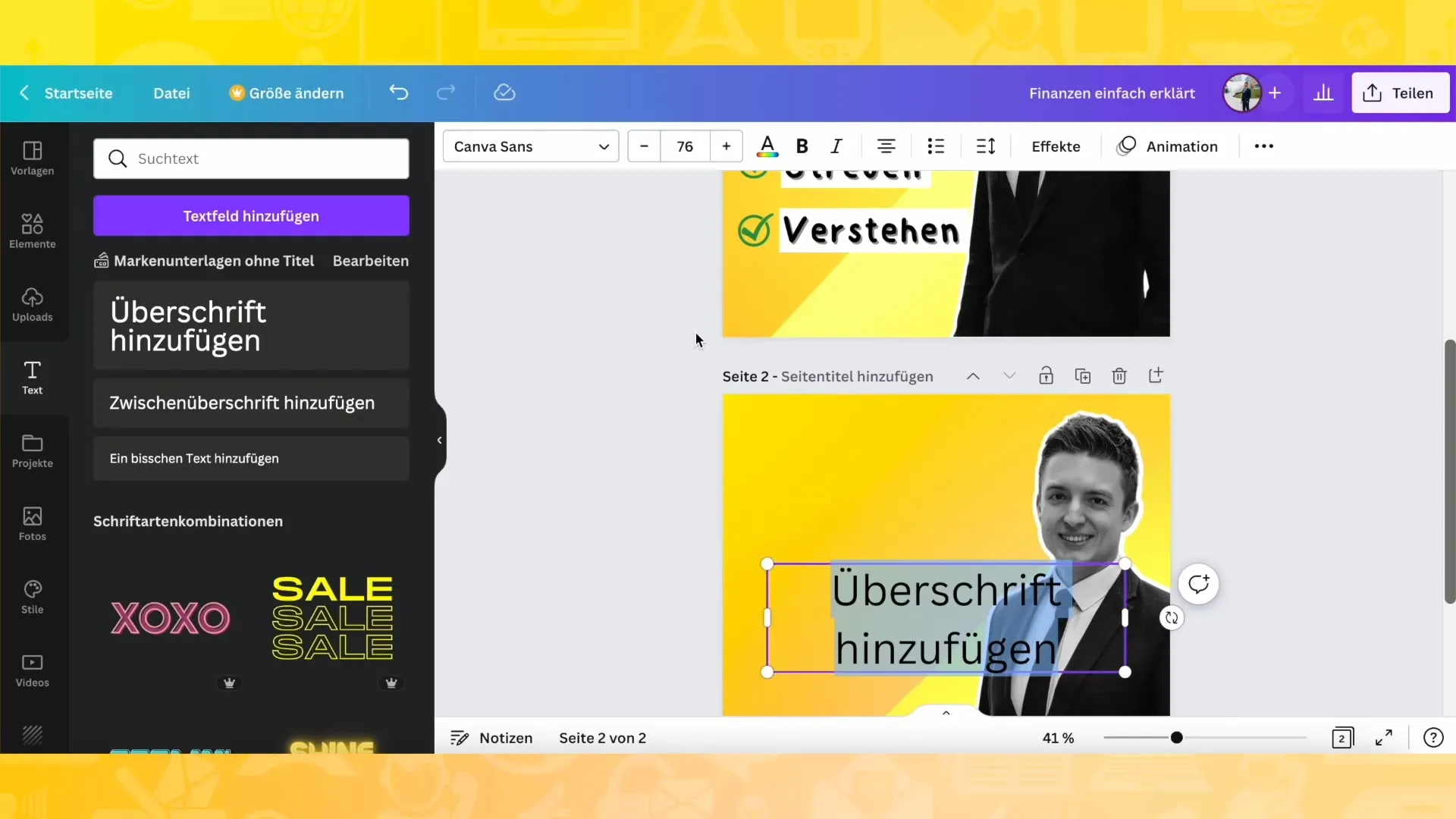
Добавление полос и линий
Дополните свой пост графическими элементами, такими как линии или полосы. Они помогут визуально разделить текст и структурировать ваш дизайн. Убедитесь, что цвета полос соответствуют выбранной вами цветовой палитре.
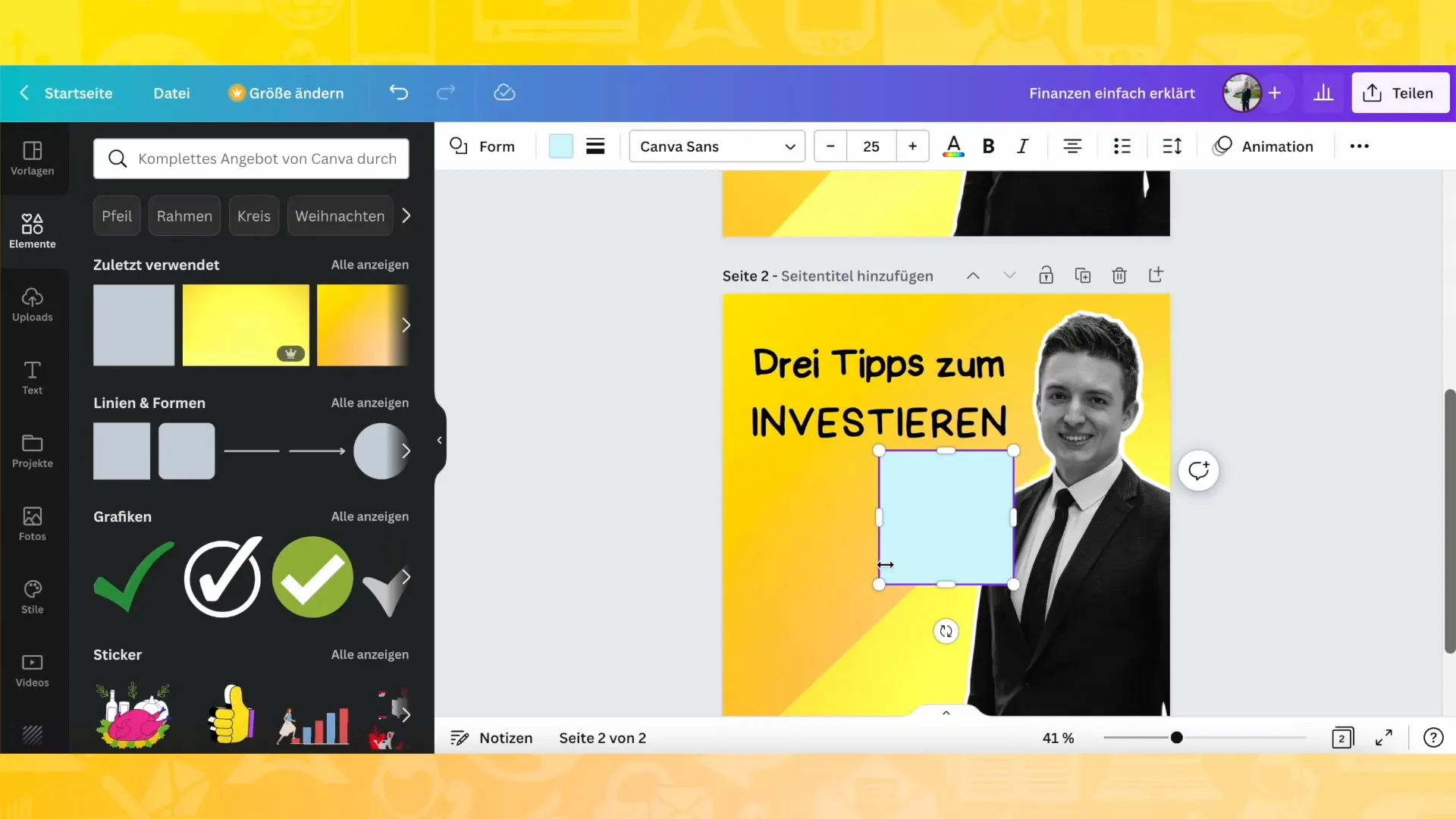
Экспериментирование с оформлением
Экспериментируйте с разными размерами и позициями текста. Переместите или поверните тексты немного, чтобы создать более динамический дизайн. Однако убедитесь, что в конце он выглядит гармонично.
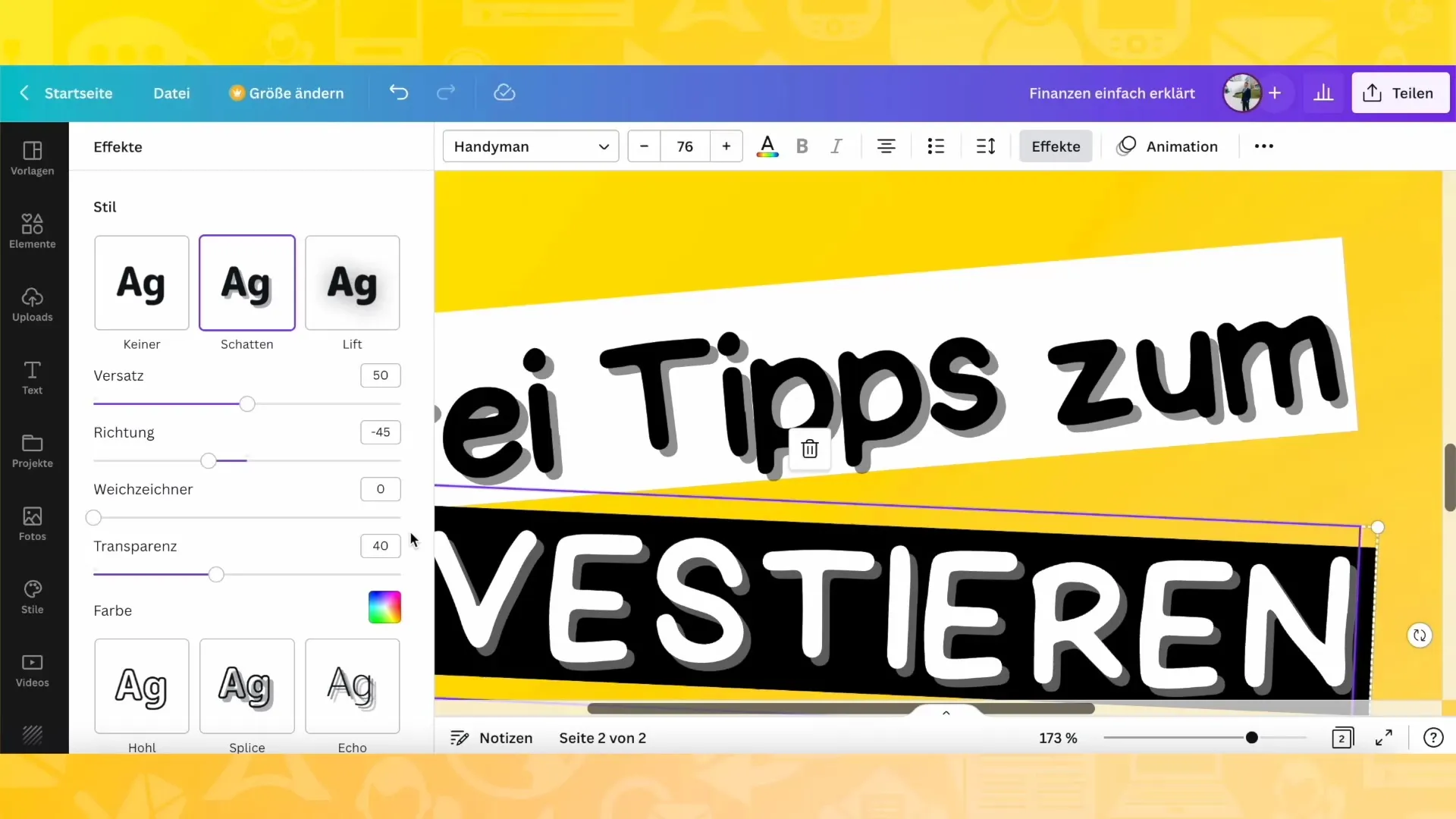
Добавление галочек для советов
Чтобы презентовать свои советы привлекательно, добавьте галочки или аналогичные иконки, которые визуально подчеркнут ваши пункты. Эти мелкие детали делают большую разницу в общем восприятии.
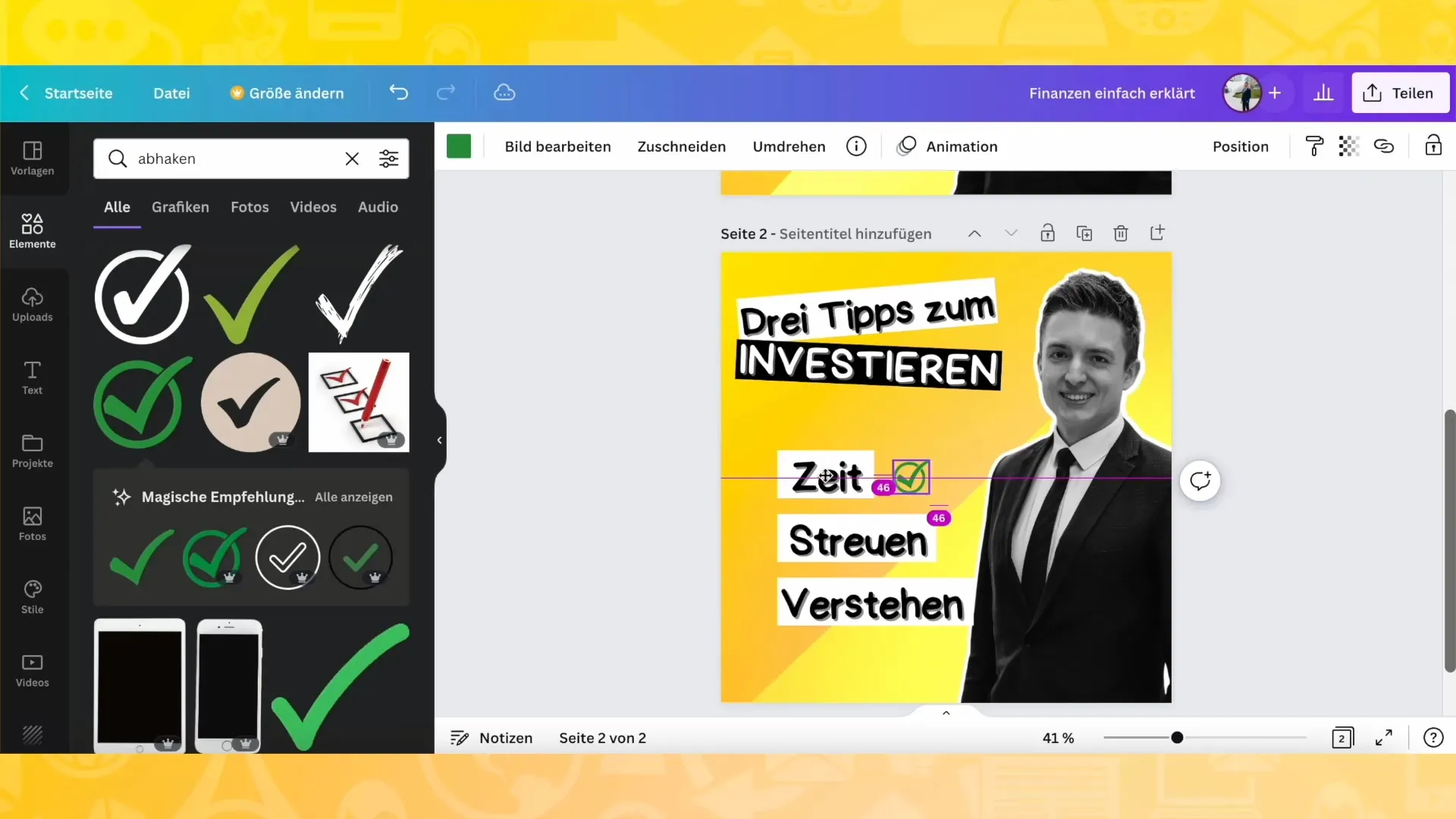
Скачать дизайн
Как только вы будете довольны своим дизайном, перейдите к "Поделиться" и выберите "Скачать". Вы можете выбрать между различными форматами файлов, такими как PNG или PDF. Убедитесь, что вы выбрали желаемый размер графики и скачайте файл.
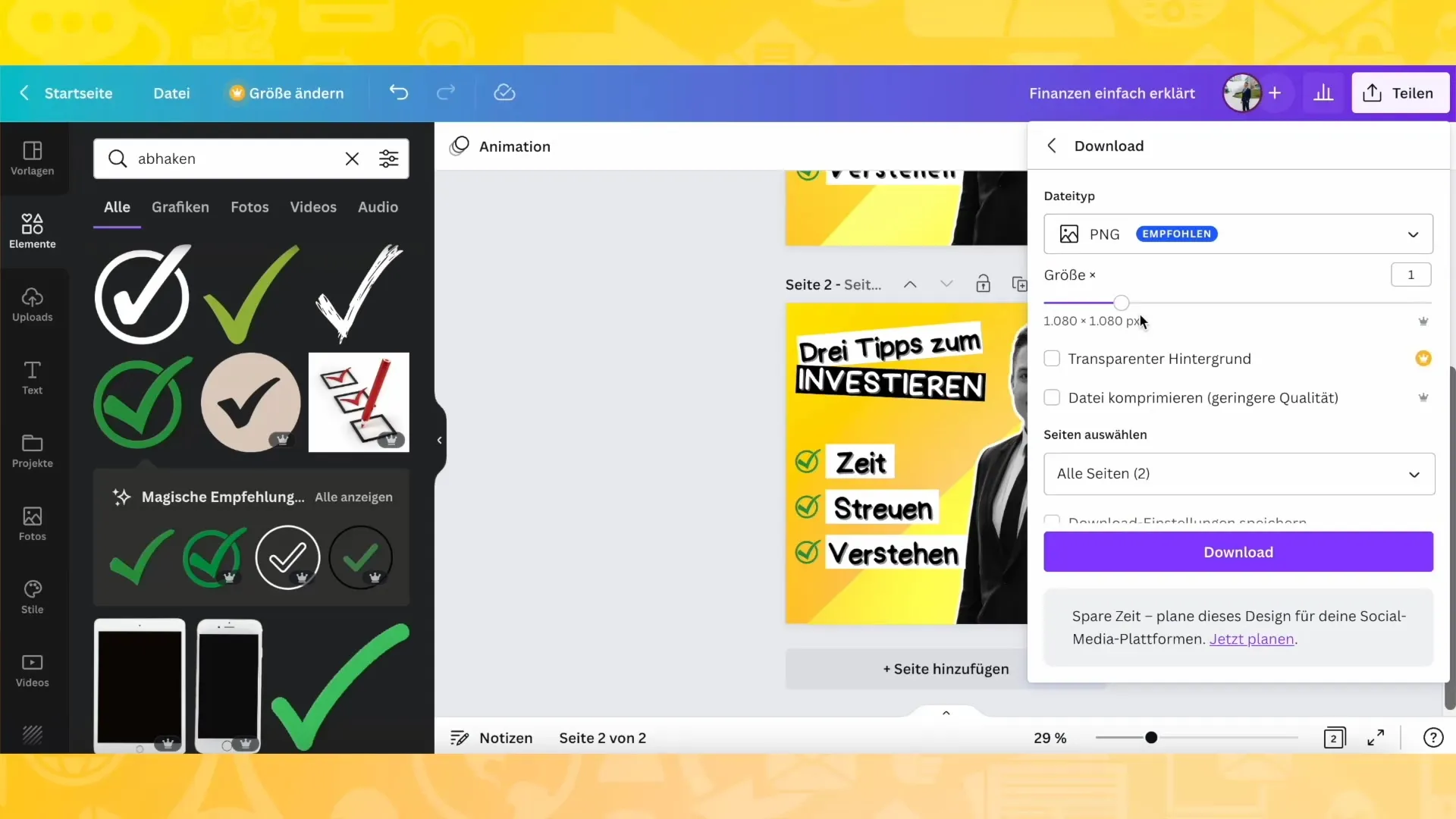
Резюме
Создание поста в Instagram с помощью Canva может быть как креативным, так и простым. С правильной палитрой цветов, искусным использованием собственных изображений и креативным дизайном текста вы достигнете профессионального вида. После этого загрузите свой дизайн оптимально для социальных медиа и будьте готовы поделиться им.
Часто задаваемые вопросы
Как выбрать цветовую палитру?Выберите цвета, которые соответствуют вашему бренду и создают гармоничное впечатление.
Как загрузить изображения в Canva?Вы можете просто перетащить изображения в окно Canva.
Могу ли я изменить фон изображения?Да, используйте функцию "Удалить фон" в инструментах для редактирования изображений.
Какие шрифты рекомендуется использовать?Шрифты, такие как Comic Sans или креативные, игривые шрифты подойдут отлично.
В каком формате следует загружать изображение?PNG - лучший выбор для постов в Instagram, чтобы обеспечить наивысшее качество.


